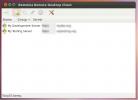Como adicionar e remover fontes de software personalizadas no OpenSUSE Linux
O OpenSUSE Linux tem várias maneiras pelas quais os usuários podem instalar software de fontes de software personalizadas não oficiais. Como resultado, ele consegue fornecer uma das maiores seleções de software Linux na comunidade de código aberto. Ainda assim, por ser um sistema operacional Linux menos popular (comparado ao Ubuntu, Fedora, Debian e outros) muitos usuários novos no mundo do OpenSUSE não têm certeza de como adicionar essas fontes de software personalizadas no OpenSUSE Linux.
Neste guia, vamos nos aprofundar no OpenSUSE e explicar como adicionar fontes de software personalizadas de terceiros ao sistema. Também mostraremos como remova essas fontes de software personalizadas, o que pode ser especialmente útil, pois removê-los pode ser tão confuso quanto adicioná-los.
Adicionando fontes de software personalizadas - YaST
As distribuições do OpenSUSE Linux são fornecidas com o YaST, uma caixa de ferramentas GUI completa que permite que os usuários façam tudo, desde descobrir especificações de hardware para ativar vários programas de servidor, adicionar repositórios de software e muito mais Mais. É muito fácil de usar e, se você é novo no sistema operacional, os desenvolvedores do SUSE preferem que você use o YaST para realizar a maior parte de seus ajustes no sistema.
Para começar, encontre o URL do repositório de software de terceiros que você deseja adicionar ao OpenSUSE. Em seguida, destaque-o com o mouse e copie-o para a área de transferência. A partir daí, abra o menu do aplicativo, pesquise "YaST" e abra-o.
Quando a ferramenta YaST for iniciada, digite sua senha. Assim que tiver, você terá acesso ao Centro de controle do YaST, que mostra muitas categorias de configurações diferentes.
Examine o YaST Control Center e clique em "Software". Depois de selecionar o Categoria "Software", localize "Fontes de software" e clique nela para iniciar o repositório de software do OpenSUSE Ferramenta de gestão.

Na ferramenta YaST Software Repositories, você verá uma lista enorme de todas as fontes de software atualmente em seu sistema OpenSUSE Linux. Para adicionar uma nova fonte de software de terceiros a esta lista, olhe para a parte inferior da janela e clique no botão "Adicionar".
Depois de clicar em "Adicionar", uma nova página aparecerá com várias opções. Selecione a opção “Especificar URL” e clique em “Avançar” para passar para a próxima página.
Na página que segue as opções 1, você verá duas caixas de texto. Localize a caixa em Nome do repositório ”e escreva o nome do repositório de software de terceiros. Em seguida, clique com o botão direito do mouse na caixa "URL" e cole o URL do repositório de software da sua área de transferência.

Quando as duas caixas estiverem preenchidas no YaST, selecione o botão "Avançar" na página. Permita que o OpenSUSE baixe tudo o necessário para configurar seu novo repositório de software personalizado.
Removendo fontes de software personalizadas - YaST
A remoção de uma fonte de software no OpenSUSE também é feita no YaST no aplicativo de gerenciamento de software. Para remover um repositório, inicie o YaST, digite sua senha, clique em “Gerenciamento de Software” e, em seguida, em “Fontes de Software”, como você fez antes. Em seguida, verifique a lista e clique no repositório que você está tentando remover. Depois disso, selecione o botão "Excluir".
Aviso: Não exclua repositórios oficiais de software OpenSUSE do seu sistema, apenas de terceiros. Se você remover fontes oficiais de software, seu sistema poderá quebrar e se tornar inutilizável após as atualizações.
Quando você seleciona a opção "Excluir" no YaST, ele pergunta se você deseja remover a fonte de software. Escolha "Sim" para confirmar e o repositório de software deve ter desaparecido.

Adicionando fontes de software personalizadas - Terminal
Se você não é um fã de GUIs e prefere o terminal, ficará feliz em saber que é tão fácil adicionar fontes de software personalizadas no OpenSUSE dessa maneira quanto no YAST. Aqui está como isso funciona.
Para iniciar, inicie uma janela do terminal pressionando Ctrl + Alt + T ou Ctrl + Shift + T no teclado Em seguida, destaque o repositório de software que você está tentando adicionar ao seu sistema e copie-o para a área de transferência.
Depois de salvar o repositório de software na área de transferência, retorne ao terminal e escreva o seguinte comando.
Nota: você pode colar o URL do repositório de software no terminal com Ctrl + Shift + V.
sudo zypper addrepo -f http://url-of-software-repository/ nome do repositório
Pressione Enter para adicionar o novo repositório de software ao OpenSUSE. Atualize as fontes de software para concluir o processo de instalação.
atualização do sudo zypper
Removendo fontes de software personalizadas - Terminal
Deseja se livrar de uma fonte de software de terceiros no OpenSUSE através do terminal? Aqui está como fazer isso.
Primeiro, execute o repos comando para visualizar todos os repositórios de software atualmente configurados no sistema.

zypper repos -d
Examine a saída do repos comando e copie o URL do repositório que você deseja remover e use o removerepo comando para se livrar dele.
sudo zypper removerepo http://url-of-software-repository/
Pesquisa
Postagens Recentes
Como verificar a segurança de um PC Linux com Lynis
Se sua segurança do Linux estiver ausente, uma boa idéia é auditar ...
Remmina: Cliente Rico em Área de Trabalho Remota para Ubuntu Linux
Remmina é um cliente de desktop remoto baseado em GTK + para Linux....
Ver informações detalhadas do sistema no Ubuntu com i-Nex
Ao tentar determinar as especificações de hardware do seu computado...